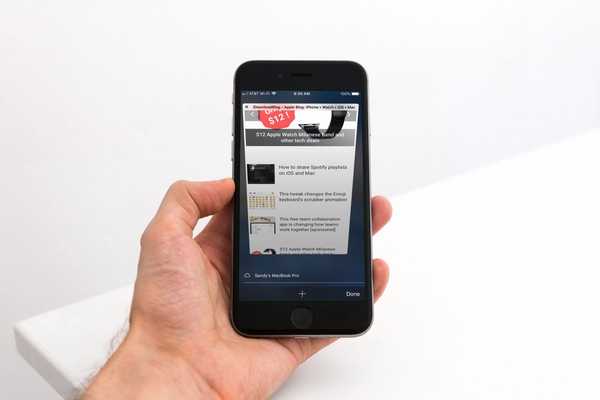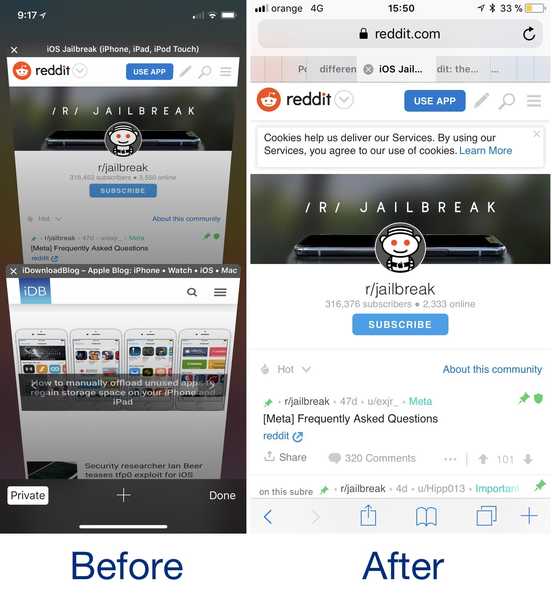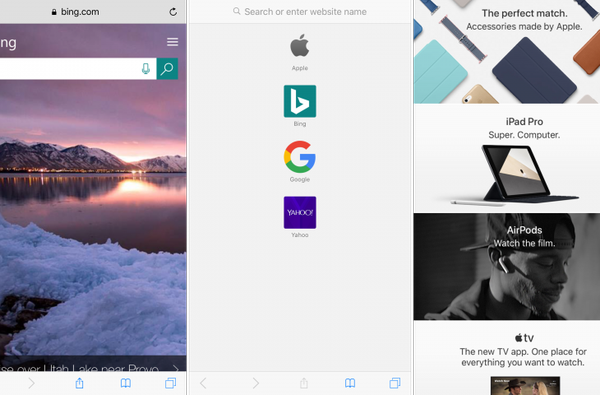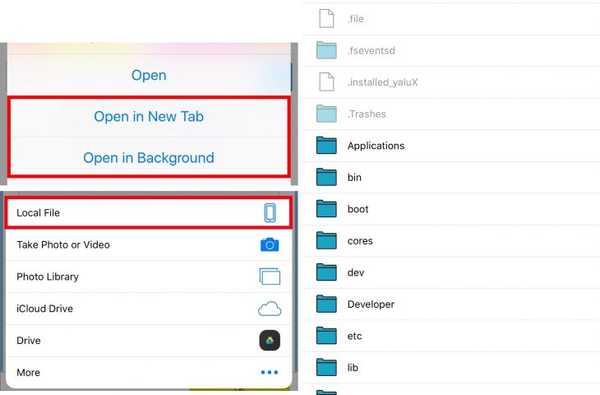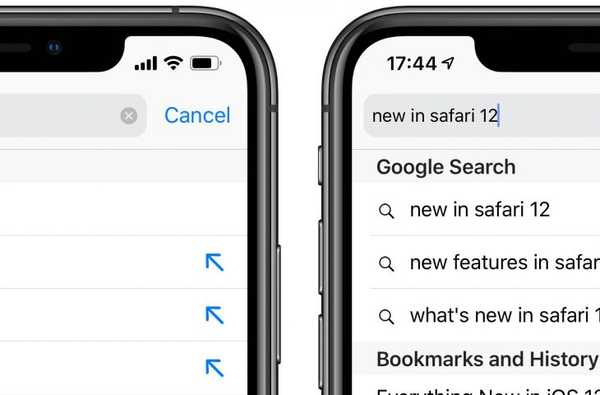Das Surfen mit Registerkarten steigert Ihre Produktivität, indem Sie in Safari Multitasking wie ein Profi ausführen.
Unabhängig davon, welchen Browser Sie ausgewählt haben, wird praktisch garantiert, dass er Registerkarten unterstützt, um ein Überfüllen des Desktops mit mehreren Fenstern zu vermeiden. Mit Registerkarten können Benutzer mehrere Webseiten in einem einzigen Browserfenster öffnen.
Dies ist besonders nützlich, wenn Sie ein Thema im Web recherchieren oder Nachrichten in einem Tab lesen, während Google Mail in einem anderen Tab geöffnet ist, und so weiter.
So scrollen Sie durch geöffnete Safari-Registerkarten
Mit Safari können Sie einen neuen Tab erstellen, indem Sie oben rechts auf eine Schaltfläche klicken, mit der Tastatur durch die geöffneten Tabs navigieren und andere produktivitätsorientierte Tastaturkombinationen nutzen.
Was tun Sie jedoch, wenn mehr Registerkarten geöffnet sind, als in die Registerkartenleiste passen??
Zum Glück können Sie mit einer einfachen Geste durch die geöffneten Registerkarten scrollen, als würden Sie mit der Taste durch die Registerkarten blättern Befehl (⌘) - Umschalt (⇧) - [ und Befehl (⌘) -Umschalt (⇧) -] Tastatürkürzel.
Hier ist wie…
iPhone / iPod touch
Sie können nur bei iPhone-Modellen mit Übergröße durch Ihre geöffneten Registerkarten scrollen, da Safari auf allen anderen iPhones die Registerkartenleiste oben überhaupt nicht anzeigt.
1) Öffnen Safari auf Ihrem iPhone in Übergröße.
2) Drehen Sie Ihr iPhone in Landschaft Modus, um die Registerkartenleiste anzuzeigen. Wenn es nicht angezeigt wird, zeigen Sie die Registerkartenleiste zusammen mit dem URL-Feld an, indem Sie auf den oberen Bildschirmrand tippen.
3) Wenn es mehr Registerkarten gibt, als in den Registerkartenbereich von Safari passen, einfach Wischen Sie nach links oder rechts Fahren Sie mit dem Finger über eine beliebige Tab-Leiste, um einfach so durch alle geöffneten Tabs zu scrollen.

Auf iPhones mit großem Bildschirm wird die Safari-Registerkartenleiste im Querformat angezeigt
TRINKGELD: Stellen Sie sicher, dass die Option Tab-Leiste anzeigen ist eingeschaltet in Einstellungen → Safari.
iPad
Im Gegensatz zu iPhone und iPod touch mit kleinerem Bildschirm verfügt das iPad über einen großen Bildschirmbereich, auf dem immer der Registerkartenbereich angezeigt wird, sodass der Zugriff auf verborgene Registerkarten noch einfacher wird.
1) Öffnen Safari auf deinem iPad.
2) Wenn Sie mehr Registerkarten haben, als in die Benutzeroberfläche passen, einfach Wischen Sie nach links oder rechts Fahren Sie mit dem Finger über eine beliebige Registerkarte. Dadurch werden Elemente in der Registerkartenleiste gleichmäßig horizontal gescrollt.

Die Safari-Tab-Leiste auf dem iPad bleibt in beiden Ausrichtungen erhalten
TRINKGELD: Schließen Sie alle geöffneten Registerkarten, um zu verhindern, dass die Safari-Registerkartenleiste angezeigt wird. Als nächstes wählen Sie Einstellungen Klicken Sie im Menü Safari auf die Schaltfläche Tabs Tab. Klicken Sie neben "Seiten in Registerkarten anstelle von Fenstern öffnen" und wähle noch nie aus dem Popup-Menü.
Mac
Verwenden Sie auf Ihrem Mac eine Trackpad-Geste, um durch die geöffneten Registerkarten zu blättern.
1) Öffnen Safari auf deinem Mac.
2) Wenn zu viele Registerkarten geöffnet sind, um der aktuellen Breite des Safari-Fensters zu entsprechen, Wischen Sie nach links oder rechts über die Registerkartenleiste, um durch die geöffneten Registerkarten zu scrollen (unabhängig davon, ob Safari Vollbild ist oder nicht).

TRINKGELD: Verwenden Sie die Verknüpfung, um in Safari sofort zur Registerkarte ganz rechts zu springen Befehl (⌘) -9.
Bitte beachten Sie, dass auf Ihrem Computer macOS High Sierra 10.13.4 ausgeführt werden muss, damit die obige Tastaturkombination funktioniert. Wenn Sie in früheren Ausgaben Befehlstaste (⌘) -9 drücken, gelangen Sie zur neunten offenen Registerkarte.
Und das ist alles für heute, Leute!
Wenn Sie das Surfen mit Registerkarten bevorzugen, wissen Sie jetzt, wie Sie zu dieser Registerkarte außerhalb des Safari-Fensters gelangen.
Brauchen Sie Hilfe? Fragen Sie iDB!
Wenn Ihnen diese Anleitung gefällt, geben Sie sie an Ihre Support-Mitarbeiter weiter und hinterlassen Sie unten einen Kommentar.
Stecken geblieben? Sie sind sich nicht sicher, wie Sie bestimmte Aufgaben auf Ihrem Apple-Gerät ausführen sollen? Lassen Sie es uns über wissen [email protected] und ein zukünftiges Tutorial könnte eine Lösung bieten.
Senden Sie Ihre Vorschläge zur Vorgehensweise über [email protected].